เครื่องมือ Pwnage โดย DevTeam กลุ่มแฮ็กเกอร์ช่วยให้คุณสร้างเฟิร์มแวร์ iPhone แบบกำหนดเองเพื่อจุดประสงค์ในการเจลเบรก เพื่อควบคุมอุปกรณ์ของคุณได้อย่างเต็มที่ (ดูว่าทำไมคุณควรเจลเบรก ที่นี่).
ปัจจุบัน Pwnage Tool เวอร์ชัน 4.1.2 อนุญาตให้คุณเจลเบรกอุปกรณ์ที่ใช้เฟิร์มแวร์ล่าสุดอยู่แล้ว อย่างไรก็ตาม, มันจะไม่ปลดล็อคอุปกรณ์ทำให้สามารถใช้กับผู้ให้บริการ GSM ต่างๆ ทั่วโลกได้
คุณสามารถใช้ greenpois0n โดย Chronic Dev เพื่อให้บรรลุเช่นเดียวกัน แทบไม่มีความแตกต่างระหว่างเครื่องมือต่าง ๆ ยกเว้นความจริงที่ว่าเครื่องมือเหล่านี้มาจากทีมพัฒนาที่แตกต่างกัน
วัตถุดิบ:
- แม็ค.
- iPhone (3G ขึ้นไป) / iPod Touch (G3 ขึ้นไป) / iPad
- เฟิร์มแวร์เวอร์ชัน 4.1 สำหรับ iPhone (3G/3GS/4) หรือ 3.2.2 สำหรับ iPad. (สำหรับ iPod Touch คุณต้องดาวน์โหลดโดยตรงจาก iTunes โดยใช้ตัวเลือก "ดาวน์โหลดเท่านั้น" เมื่อได้รับแจ้ง จากนั้นให้ดาวน์โหลดจาก /Users/yourusername/Library/iTunes/iPod Software Updates/)
- PwnageTool 4.1.2 (มีฝนตกหนัก ที่นี่).
- iTunes 10 หรือหลังจากนั้น
โปรดสำรองข้อมูลทั้งหมดของคุณโดยใช้ iTunes ก่อนทำตามบทช่วยสอนนี้
1. ดาวน์โหลด Pwnage Tool และดับเบิลคลิกเพื่อเปิดภาพดิสก์ เปิดแอปพลิเคชั่น Pwnage Tool ด้านใน


2. คลิก 'ตกลง' เพื่อปิด 'ข้อความต้อนรับ' และเลือกอุปกรณ์ของคุณจากตัวเลือกที่กำหนด คลิกปุ่มลูกศรที่ด้านล่างขวาเพื่อดำเนินการต่อ

3. Pwnage Tool จะตรวจหาไฟล์เฟิร์มแวร์ที่เหมาะสมบน Mac ของคุณโดยอัตโนมัติ เลือกไฟล์ที่ถูกต้องแล้วคลิกปุ่มลูกศรเพื่อดำเนินการต่อ

4. เมื่อได้รับแจ้งให้สร้างและบันทึกไฟล์เฟิร์มแวร์ที่กำหนดเองลงในเดสก์ท็อปของคุณ ให้เลือก "ใช่" ต่อไปจะถามถ้าคุณมีสัญญา AT&T (สำหรับ iPhone) ให้เลือก "ใช่" หากคุณต้องการเปิดใช้งาน ปกติใช้ iTunes ไม่เช่นนั้นให้เลือก "ไม่" (ซึ่งจะทำให้คุณใช้ iPhone กับข้อมูล AT&T ใดก็ได้ วางแผน).

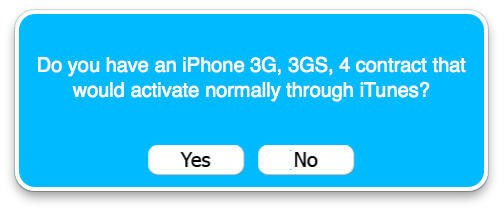
5. ตอนนี้มันกำลังสร้างไฟล์เฟิร์มแวร์ที่กำหนดเอง เมื่อได้รับแจ้ง ให้พิมพ์ชื่อผู้ใช้และรหัสผ่านของ Mac แล้วคลิก 'ตกลง'


6. เชื่อมต่ออุปกรณ์ของคุณกับ Mac และทำตามคำแนะนำบนหน้าจอ PwnageTool เพื่อเข้าสู่โหมด DFU







7. PwnageTool จะบอกคุณว่าคุณเข้าสู่โหมด DFU สำเร็จแล้ว คลิก 'ตกลง' และปิดแอปพลิเคชัน

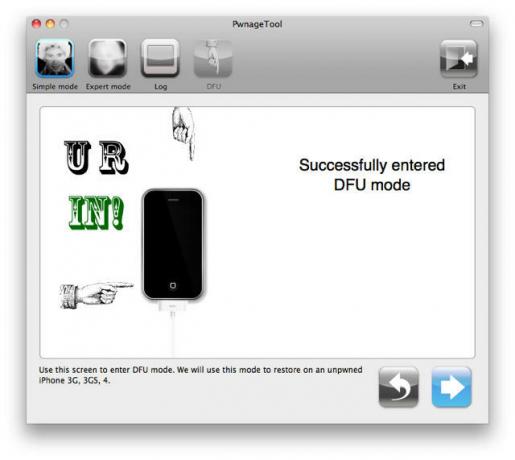
8. iTunes จะบอกคุณว่าตรวจพบอุปกรณ์ใน 'โหมดการกู้คืน' คลิก 'ตกลง'

9. เลือกอุปกรณ์ของคุณจากรายการอุปกรณ์ กดปุ่ม 'ตัวเลือก' บนแป้นพิมพ์ค้างไว้แล้วคลิกปุ่มกู้คืน เลือกเฟิร์มแวร์แบบกำหนดเองที่สร้างขึ้นใหม่ซึ่งอยู่บนเดสก์ท็อปของคุณและคลิก 'เลือก' iTunes จะกู้คืน iPhone ของคุณเป็นเฟิร์มแวร์ที่กำหนดเอง


9. หลังจากกู้คืน iTunes จะรีบูตอุปกรณ์ของคุณ คลิก 'ตกลง' เมื่อได้รับแจ้ง
10. หลังจากรีบูต อุปกรณ์ของคุณจะถูกเจลเบรคด้วย Cydia บนหน้าจอหลัก ตอนนี้คุณสามารถกู้คืนจากข้อมูลสำรอง iTunes หรือเลือกตั้งค่าเป็นอุปกรณ์ใหม่
เครดิตทั้งหมดสำหรับเครื่องมือที่ยอดเยี่ยมไปที่ DevTeam.


